Cum să configurați un cont Facebook și să vă securizați profilul
Indiferent dacă ești nou Facebook sau doriți să vă îmbunătățiți profilul, sunt disponibile mai multe funcții și setări de confidențialitate. Vă puteți configura cronologia profilului de pe web sau din aplicația Facebook pentru iOS sau Android. Pot exista mici diferențe pe Android. De exemplu, în timp ce meniul principal are aceleași opțiuni pentru ambele aplicații, pe iOS, este în partea de jos a ecranului, iar pe Android, este în partea de sus.
Când vă înregistrați pentru un nou cont Facebook, furnizați un număr de telefon sau o adresă de e-mail validă. Facebook vă va trimite un cod de verificare, pe care îl veți introduce în Facebook pentru a finaliza procesul de înregistrare.
Cum să adăugați o imagine de profil Facebook
Urmați acești pași pentru a adăuga o imagine de profil în noul dvs. cont.
Navigheaza catre profilul tau prin selectare Numele dumneavoastră în colțul din dreapta sus pe web sau atingând profil pictograma din meniul aplicației.
-
Faceți clic sau atingeți poza de profil rotunda
pentru a încărca o imagine. Pe web, în fereastra care apare, selectați Încărcați poza de profil pentru a alege un fișier imagine de pe computer. În aplicație, în meniul care glisează în sus, atingeți Selectați Poză de profil sau Video pentru a alege o fotografie de pe dispozitiv.
În aplicație, poate fi necesar să selectați Permite accesul pentru a permite Facebook să acceseze fotografiile dispozitivului dvs.
-
Selectați fotografia pe care doriți să o utilizați, mutați glisorul pentru a decupa imaginea la dimensiunea preferată, apoi alegeți Salvați.
Selectați Faceți temporar pentru a face din această fotografie fotografia de profil pentru o oră, o zi, o săptămână sau un interval de timp personalizat.
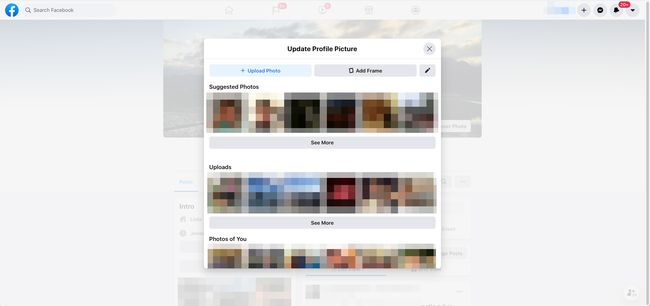
Cum să adăugați o fotografie de copertă Facebook
Urmați acești pași pentru a adăuga o fotografie de copertă pe pagina de profil.
-
Pe profilul dvs. de pe web, selectați Editați fotografia de copertă.

-
Alege Selectați Fotografie pentru a alege o imagine dintr-unul dintre albumele dvs. foto de pe Facebook. Alege Încarcă fotografie pentru a adăuga o nouă imagine de pe computer.
În aplicație, atingeți aparat foto pictograma de pe fotografia de copertă. Selectați Încarcă fotografie pentru a adăuga o imagine de pe dispozitivul mobil. Alege Selectați Fotografiepe Facebook pentru a adăuga o imagine care este deja pe Facebook.
Dacă nu aveți o fotografie pentru fotografia de copertă, selectați Selectați Opere de artă pentru a vedea fototeca de copertă a Facebook. De asemenea, puteți selecta Creați un colaj pentru a combina mai multe dintre fotografiile dvs. într-una singură.
-
Utilizați cursorul (pe web) sau degetul (în aplicație) pentru a trage fotografia în sus sau în jos în zona fotografiei de copertă pentru a o poziționa așa cum doriți. Apoi selectați Salvează modificările.
Fotografia ideală de copertă Facebook ar trebui să fie de 820 x 312 pixeli pentru vizualizare pe un computer desktop și 640 x 360 pixeli pentru vizualizare pe aplicația mobilă.

Nu puteți personaliza vizibilitatea fotografiilor de copertă, deoarece fotografiile de copertă sunt întotdeauna publice. Așa că fie folosește o imagine pe care nu te deranjează să o partajezi lumii, fie șterge-o. Pe web, accesați Actualizați fotografia de copertă > Elimina > A confirma. În aplicație, atingeți Editați | × > trei puncte > Ștergeți fotografia.
Cum să adăugați informații de profil la un cont Facebook
Urmați acești pași pentru a adăuga informații despre dvs. în noul dvs. profil.
-
Accesați profilul dvs. și selectați Editează profilul. În aplicație, selectați trei puncte pictograma, apoi alegeți Editează profilul.
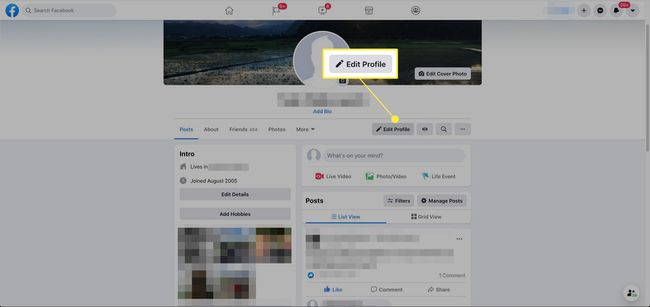
-
Sub bio câmp, selectați Adăuga, apoi introduceți o scurtă biografie care va apărea sub numele dvs. în profilul dvs.
Biografia ta poate avea maximum 101 de caractere.
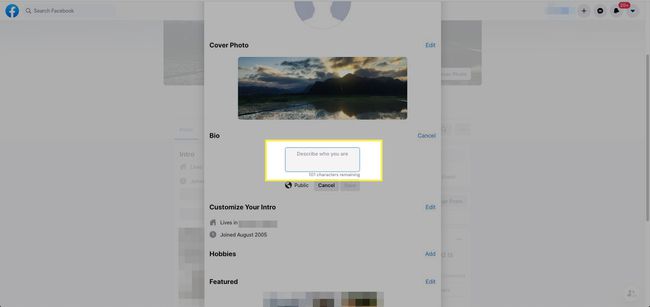
În aplicație, selectați Editați | × în secțiunea Detalii pentru a adăuga informații precum locul în care locuiți, locul de muncă, educația, orașul natal, starea relației și multe altele. Pe web, aceste informații pot fi modificate în Personalizați-vă introducerea secțiunea din pagina Editați profilul.
-
Pe web și aplicație, derulați în jos la Recomandate secțiune și selectați Editați | × pentru a crea o grilă de miniaturi de până la nouă fotografii.

-
Pe web și aplicație, selectați Editați-vă informațiile despre Despre pentru a accesa pagina Despre și pentru a adăuga informații pentru fiecare secțiune. Odată adăugat, utilizați Editați | × butonul (web) sau creion pictogramă (aplicație) pentru a-i personaliza vizibilitatea.

Securizează-ți contul de Facebook și gestionează confidențialitatea
Urmați acești pași pentru a seta sau ajusta setările de confidențialitate.
-
Pe web, selectați săgeata în jos din colțul din dreapta sus, apoi selectați Setări și confidențialitate din lista derulantă. În aplicație, selectați meniul pictograma din meniul principal, derulați în jos lista și alegeți Setări și confidențialitate > Comenzi rapide de confidențialitate.
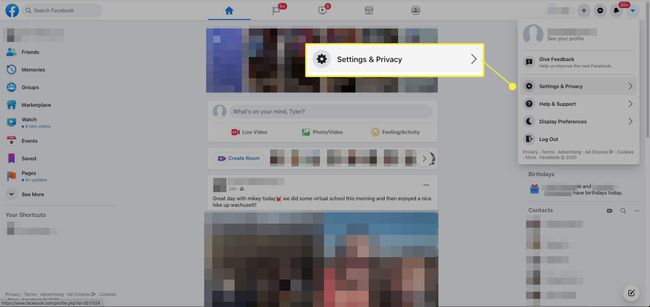
-
Sub Securitatea contului secțiune, selectați Utilizați autentificarea cu doi factori pentru a configura autentificarea cu doi factori. Sub Confidențialitate secțiunea, examinați setările disponibile, inclusiv opțiunile pentru a seta vizibilitatea activității dvs. și modul în care oamenii vă găsesc sau vă contactează. Selectați Vedeți mai multe setări de confidențialitate pentru a dezvălui lista completă de setări și comenzi.
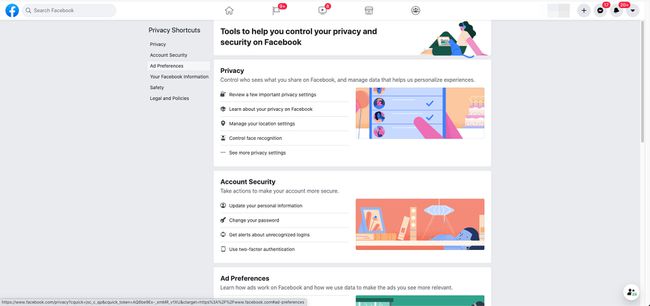
În aplicație, selectați Setări apoi atingeți oricare dintre opțiunile din secțiunea Securitate pentru a vă securiza contul. Faceți același lucru în Confidențialitate secțiune pentru a modifica confidențialitatea sau vizibilitatea anumitor informații.
Când postezi o actualizare de stare, selectează meniul derulant de sub numele tău pentru a selecta cine poate vedea postarea. Dacă nu doriți să fie public, selectați Prieteni, Cu excepția prietenilor, Doar eu, sau o listă personalizată de prieteni.
